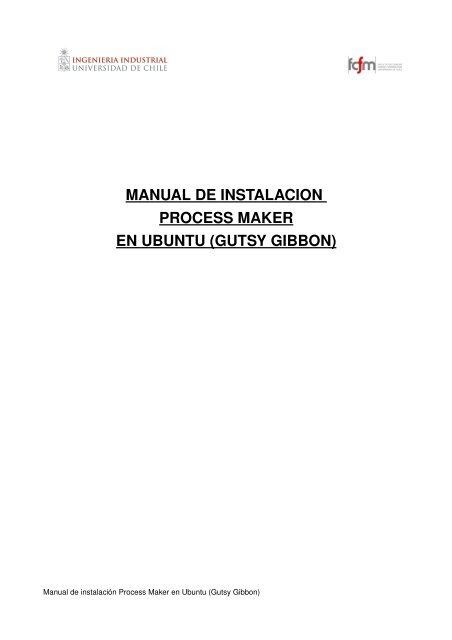manual de instalacion process maker en ubuntu (gutsy gibbon)
manual de instalacion process maker en ubuntu (gutsy gibbon)
manual de instalacion process maker en ubuntu (gutsy gibbon)
You also want an ePaper? Increase the reach of your titles
YUMPU automatically turns print PDFs into web optimized ePapers that Google loves.
MANUAL DE INSTALACION<br />
PROCESS MAKER<br />
EN UBUNTU (GUTSY GIBBON)<br />
Manual <strong>de</strong> instalación Process Maker <strong>en</strong> Ubuntu (Gutsy Gibbon)
Manual <strong>de</strong> instalación Process Maker <strong>en</strong> Ubuntu (Gutsy Gibbon)<br />
Manual creado por:<br />
Esteban All<strong>en</strong><strong>de</strong> Prieto<br />
Diego Díaz Espinoza
Índice <strong>de</strong> cont<strong>en</strong>ido<br />
Requisitos para instalar Process Maker:............................................................................................... 4<br />
Instalando Apache................................................................................................................................ 4<br />
Instalando MySql..................................................................................................................................5<br />
Instalando PHP..................................................................................................................................... 6<br />
Instalando ProcessMaker......................................................................................................................7<br />
Configuración.......................................................................................................................................8<br />
Definiciones........................................................................................................................................12<br />
Apache:.......................................................................................................................................... 12<br />
MySQL.......................................................................................................................................... 12<br />
PHP:............................................................................................................................................... 12<br />
WAMP............................................................................................................................................12<br />
Manual <strong>de</strong> instalación Process Maker <strong>en</strong> Ubuntu (Gutsy Gibbon)
0 Requisitos para instalar Process Maker:<br />
Para ejecutar Process Maker <strong>en</strong> su or<strong>de</strong>nador <strong>de</strong>berá t<strong>en</strong>er instalado los sigui<strong>en</strong>tes<br />
servicios:<br />
Apache 2.2.3 ó más reci<strong>en</strong>te, con los sigui<strong>en</strong>tes módulos activados:<br />
Deflate<br />
Expires<br />
Rewrite<br />
Vhost_alias<br />
MySQL 4.1.20 ó más reci<strong>en</strong>te, con un superusuario (nombre <strong>de</strong> usuario y password).<br />
PHP 5.1.6 ó más reci<strong>en</strong>te, con los sigui<strong>en</strong>tes módulos instalados:<br />
phpgd<br />
phpmysql<br />
phpxml<br />
phpsoap<br />
php_mbstring<br />
Si ya los ti<strong>en</strong>e instalados pue<strong>de</strong> saltarse al paso Instalando ProcessMaker.<br />
1 Instalando Apache.<br />
En Ubuntu está disponible Apache <strong>de</strong>s<strong>de</strong> el repositorio. Para instalarlo pue<strong>de</strong> abrirse el<br />
Gestor <strong>de</strong> Paquetes Synaptic (Sistema>Administración>Gestor <strong>de</strong> Paquetes Synaptic),<br />
buscar apache2 <strong>en</strong> el buscador y seleccionar el paquete Apache2 (actualm<strong>en</strong>te se<br />
<strong>en</strong>cu<strong>en</strong>tra disponible la versión 2.2.4). Las <strong>de</strong>p<strong>en</strong><strong>de</strong>ncias necesarias se instalan<br />
Manual <strong>de</strong> instalación Process Maker <strong>en</strong> Ubuntu (Gutsy Gibbon)
automáticam<strong>en</strong>te con el Gestor <strong>de</strong> Paquetes Synaptic.<br />
Equival<strong>en</strong>tem<strong>en</strong>te pue<strong>de</strong> abrirse un terminal e ingresar el comando:<br />
sudo apt-get install apache2<br />
El instalador pedirá confirmación para instalar las <strong>de</strong>p<strong>en</strong><strong>de</strong>ncias necesarias.<br />
Una vez terminada la instalación <strong>de</strong> Apache <strong>de</strong>b<strong>en</strong> activarse los módulos expires, rewrite,<br />
<strong>de</strong>flate y vhost_alias. Para ello <strong>de</strong>be abrir una terminal y tipear:<br />
sudo a2<strong>en</strong>mod expires<br />
sudo a2<strong>en</strong>mod rewrite<br />
sudo a2<strong>en</strong>mod <strong>de</strong>flate<br />
sudo a2<strong>en</strong>mod vhost_alias<br />
Si <strong>en</strong> algún mom<strong>en</strong>to <strong>de</strong>sea <strong>de</strong>sactivar dichos modulos sólo <strong>de</strong>be reemplazar el comando<br />
a2<strong>en</strong>mod por a2dismod.<br />
2 Instalando MySql.<br />
En Ubuntu está disponible MySql <strong>de</strong>s<strong>de</strong> el repositorio. Para instalarlo pue<strong>de</strong> abrirse el<br />
Gestor <strong>de</strong> Paquetes Synaptic (Sistema>Administración>Gestor <strong>de</strong> Paquetes Synaptic),<br />
buscar mysql <strong>en</strong> el buscador y seleccionar el paquete MySql5.0 (actualm<strong>en</strong>te se<br />
<strong>en</strong>cu<strong>en</strong>tra disponible la versión 5.0). Las <strong>de</strong>p<strong>en</strong><strong>de</strong>ncias necesarias se instalan<br />
automáticam<strong>en</strong>te con el Gestor <strong>de</strong> Paquetes Synaptic; <strong>de</strong>be asegurarse que las<br />
sigui<strong>en</strong>tes <strong>de</strong>p<strong>en</strong><strong>de</strong>ncias sean instaladas: mysqlserver y mysqlcli<strong>en</strong>t. Adicionalm<strong>en</strong>te se<br />
recomi<strong>en</strong>da instalar un administrador <strong>de</strong> bases <strong>de</strong> datos MySql (este ayuda <strong>en</strong>ormem<strong>en</strong>te<br />
a crear y editar tablas <strong>de</strong> forma amigable); para ello seleccione también mysql<br />
adminsitrator y mysqlquerybrowser <strong>en</strong> dicho gestor.<br />
Manual <strong>de</strong> instalación Process Maker <strong>en</strong> Ubuntu (Gutsy Gibbon)
Alternativam<strong>en</strong>te MySql pue<strong>de</strong> ser instalado por linea <strong>de</strong> comando, para ello: abra una<br />
terminal y tipe el sigui<strong>en</strong>te comando:<br />
sudo apt-get install mysql-server-5.0 mysql-cli<strong>en</strong>t-5.0<br />
Adicionalm<strong>en</strong>te pue<strong>de</strong> instalar MySql Administrator y Query Browser mediante:<br />
sudo apt-get install mysql-admin mysql-query-browser<br />
3 Instalando PHP.<br />
En Ubuntu está disponible PHP <strong>de</strong>s<strong>de</strong> el repositorio. Para instalarlo pue<strong>de</strong> abrirse el<br />
Gestor <strong>de</strong> Paquetes Synaptic (Sistema>Administración>Gestor <strong>de</strong> Paquetes Synaptic),<br />
buscar PHP <strong>en</strong> el buscador y seleccionar el paquete php5 (actualm<strong>en</strong>te se <strong>en</strong>cu<strong>en</strong>tra<br />
disponible la versión 5.2.3). Las <strong>de</strong>p<strong>en</strong><strong>de</strong>ncias necesarias son phpgd, phpmysql, php<br />
xml, phpsoap, php_mbstring, <strong>de</strong>be <strong>en</strong>tonces seleccionar adicionalm<strong>en</strong>te estas<br />
<strong>de</strong>p<strong>en</strong><strong>de</strong>ncias.<br />
Alternativam<strong>en</strong>te PHP pue<strong>de</strong> ser instalado por linea <strong>de</strong> comando, para ello: abra una<br />
terminal y tipe el sigui<strong>en</strong>te comando:<br />
sudo apt-get install php5 php-gd php-mysql php-xml php-soap<br />
php_mbstring<br />
A<strong>de</strong>más PHP necesita la sigui<strong>en</strong>te configuración <strong>en</strong> el archivo php.ini<br />
asp_tags = On<br />
short_op<strong>en</strong>_tag = On<br />
file_uploads = On<br />
Manual <strong>de</strong> instalación Process Maker <strong>en</strong> Ubuntu (Gutsy Gibbon)
egister_globals = On<br />
memory_limit = 80M<br />
Para cambiar dichas variables pue<strong>de</strong> editar el archivo /etc/php5/apache2/php.ini usando<br />
por ejemplo gedit:<br />
sudo gedit /etc/php5/apache2/php.ini<br />
Busque las variables <strong>en</strong> el archivo, ajuste sus valores y guar<strong>de</strong>.<br />
Para eliminar cualquier paquete instalado mediante el Gestor <strong>de</strong> Paquetes Synaptic, abra<br />
dicho programa, busque el paquete a <strong>de</strong>sinstalar, click con el botón <strong>de</strong>recho <strong>de</strong>l mouse y<br />
seleccione “marcar para eliminar completam<strong>en</strong>te”. Alternativam<strong>en</strong>te pue<strong>de</strong> <strong>de</strong>sinstalarlo<br />
<strong>de</strong>s<strong>de</strong> la terminal mediante:<br />
sudo apt-get remove <br />
4 Instalando ProcessMaker.<br />
ProcessMaker no está incluido <strong>en</strong> los repositorios <strong>de</strong> Ubuntu, por lo tanto <strong>de</strong>be instalarse<br />
<strong>manual</strong>m<strong>en</strong>te. Para ello vaya al sitio http://www.<strong>process</strong><strong>maker</strong>.com<br />
haga click <strong>en</strong><br />
“Download Process Maker OSS”, luego click <strong>en</strong> Download ProcessMaker Op<strong>en</strong> Source<br />
luego <strong>en</strong> “Browse All Files”, y escoja pmos1.11654.noarch.rpm . Una vez que haya<br />
<strong>de</strong>scargado dicho archivo, abra una terminal y ubíquese don<strong>de</strong> se <strong>de</strong>scargó el archivo,<br />
luego tipee<br />
Manual <strong>de</strong> instalación Process Maker <strong>en</strong> Ubuntu (Gutsy Gibbon)
sudo ali<strong>en</strong> -d pmos-1.1-1654.noarch.rpm<br />
Esto crea un archivo .<strong>de</strong>b. Para instalar dicho archivo tipee:<br />
sudo dpkg –install pmos-1.1-1654.noarch.<strong>de</strong>b<br />
Con esto quedará instalado ProcessMaker <strong>en</strong> /opt/<strong>process</strong><strong>maker</strong> .<br />
Para <strong>de</strong>sinstalar <strong>process</strong><strong>maker</strong> utilice<br />
sudo dpkg –purge pmos-1.1-1654.noarch.rpm<br />
En una terminal. Esto elimina completam<strong>en</strong>te el paquete instalado.<br />
Opcionalm<strong>en</strong>te pue<strong>de</strong> instalar archivos tar.gz <strong>de</strong>scomprimi<strong>en</strong>do los mismos <strong>en</strong> la<br />
carpeta /opt/<strong>process</strong><strong>maker</strong>.<br />
5 Configuración<br />
5.1<br />
Configurar directorios <strong>de</strong> ProcessMaker:<br />
cambiar los permisos <strong>de</strong> los sigui<strong>en</strong>tes directorios (y sus subdirectorios) a 777.<br />
/opt/<strong>process</strong><strong>maker</strong>/workflow/<strong>en</strong>gine/config/<br />
/opt/<strong>process</strong><strong>maker</strong>/workflow/<strong>en</strong>gine/cont<strong>en</strong>t/languages/<br />
/opt/<strong>process</strong><strong>maker</strong>/workflow/<strong>en</strong>gine/js/labels<br />
Para ello <strong>de</strong>s<strong>de</strong> la terminal ejecute:<br />
sudo chmod 777 -R /opt/<strong>process</strong><strong>maker</strong>/workflow/<strong>en</strong>gine/config/<br />
sudo chmod 777 -R /opt/<strong>process</strong><strong>maker</strong>/workflow/<strong>en</strong>gine/cont<strong>en</strong>t/languages/<br />
sudo chmod 777 -R /opt/<strong>process</strong><strong>maker</strong>/workflow/<strong>en</strong>gine/js/labels<br />
Manual <strong>de</strong> instalación Process Maker <strong>en</strong> Ubuntu (Gutsy Gibbon)
A<strong>de</strong>más <strong>de</strong>be darle permisos a los usuarios web mediante:<br />
5.2<br />
sudo chown www-data:www-data -R /opt/<strong>process</strong><strong>maker</strong><br />
Enlazar Apache a la carpeta <strong>de</strong> trabajo <strong>de</strong> ProcessMaker<br />
Copie el archivo /opt/<strong>process</strong><strong>maker</strong>/etc/pmos.conf <strong>en</strong> /etc/apache2/sitesavailable/ , para<br />
ello pue<strong>de</strong> usar el sigui<strong>en</strong>te comando <strong>en</strong> una terminal:<br />
sudo cp /opt/<strong>process</strong><strong>maker</strong>/etc/pmos.conf /etc/apache2/sitesavailable/<br />
Luego edite el archivo <strong>de</strong>stino mediante:<br />
sudo gedit /etc/apache2/sites-available/pmos.conf<br />
Añada la sigui<strong>en</strong>te linea <strong>de</strong>spués <strong>de</strong> “DirectoryIn<strong>de</strong>x....”<br />
php_value magic_quotes_gpc 0<br />
También verifique y complete los sigui<strong>en</strong>tes datos <strong>en</strong> pmos.conf<br />
NameVirtualHost dirección_ip<br />
<br />
ServerName "dominio_<strong>process</strong>_<strong>maker</strong>"<br />
Pue<strong>de</strong> obt<strong>en</strong>er su IP mediante el comando:<br />
ifconfig<br />
Y buscando <strong>en</strong> la salida su tarjeta <strong>de</strong> red, wlan u otros.<br />
El archivo pmos.conf conti<strong>en</strong>e la información g<strong>en</strong>eral <strong>de</strong> configuración <strong>de</strong>l programa<br />
Manual <strong>de</strong> instalación Process Maker <strong>en</strong> Ubuntu (Gutsy Gibbon)
Process Maker para ser procesada por Apache. Para activar este nuevo sitio <strong>en</strong> apache<br />
utilice el sigui<strong>en</strong>te comando <strong>en</strong> una terminal:<br />
sudo a2<strong>en</strong>site pmos.conf<br />
Para <strong>de</strong>sabilitar un sitio utilice:<br />
sudo a2dissite <br />
Si ud. <strong>de</strong>sea pue<strong>de</strong> asignar un alias a su dirección ip mediante edición <strong>de</strong>l<br />
archivo /etc/hosts, insertando:<br />
<br />
Así por ejemplo:<br />
192.168.0.190 MyProcessMaker<br />
Asigna la dirección http://MyProcessMaker a su sitio <strong>de</strong> Process Maker instalado.<br />
5.3<br />
Crear superusuario para MySql<br />
Ingrese a MySql mediante linea <strong>de</strong> comando (terminal) con:<br />
mysql -u -p<br />
Una vez <strong>de</strong>ntro, tipee:<br />
grant all on *.* to 'usuario@localhost' i<strong>de</strong>ntified by 'clave'<br />
with grant option;<br />
Luego<br />
exit<br />
Manual <strong>de</strong> instalación Process Maker <strong>en</strong> Ubuntu (Gutsy Gibbon)
Para salir.<br />
5.4<br />
Creación <strong>de</strong>l primer Workspace.<br />
Finalm<strong>en</strong>te, <strong>de</strong>be ejecutar la instalación <strong>de</strong> un WorkSpace para Process Maker, para ello<br />
ingrese <strong>en</strong> su browser (por ejemplo FireFox) la dirección <strong>en</strong> la que instaló Process Maker,<br />
<strong>en</strong> nuestro ejemplo: http://MyProcessMaker o equival<strong>en</strong>tem<strong>en</strong>te http://192.168.0.190<br />
Si todo ha salido bi<strong>en</strong> <strong>de</strong>biera obt<strong>en</strong>er solam<strong>en</strong>te palabras “PASSED” (<strong>en</strong> ver<strong>de</strong>)<br />
confirmando que la configuración para instalar el WorkSpace están correcta. Si saliese<br />
alguna palabra “FAILED” (<strong>en</strong> rojo) <strong>de</strong>be revisar el paso concreto que está fallando. En<br />
particular, la conexión a la base <strong>de</strong> datos <strong>de</strong>biera fallar pues no se ha ingresado ni el<br />
usuario ni el password con los privilegios <strong>de</strong> superusuario para acce<strong>de</strong>r a ella; ingrese<br />
superusuario y password y luego click <strong>en</strong> Test para confirmar. Si todo anda correcto<br />
<strong>de</strong>biera <strong>en</strong>tonces t<strong>en</strong>er sólo palabras “PASSED”. Si es así presione Install. Una vez<br />
instalado presione “Finish Install”. Con esto está creado nuestro Workspace. Para ingresar<br />
a él tipee la dirección <strong>de</strong> Process Maker (ejemplo: http://MyProcessMaker) y luego ingrese<br />
el usuario “admin”, password “admin” y workspace “workflow”.<br />
Para crear un nuevo workspace, ingrese a la sigui<strong>en</strong>te dirección <strong>en</strong> su browser:<br />
http:///sys/<strong>en</strong>/gre<strong>en</strong>/install/newSite<br />
Manual <strong>de</strong> instalación Process Maker <strong>en</strong> Ubuntu (Gutsy Gibbon)
Definiciones<br />
Apache:<br />
En este caso se está usando el HTTP server <strong>de</strong> apache. El HTTP server es un servidor<br />
HTTP, es <strong>de</strong>cir, permite que su computadora reciba peticiones <strong>de</strong> páginas html guardadas<br />
<strong>en</strong> su interior y las <strong>de</strong>spliegue <strong>en</strong> la máquina <strong>de</strong>stino que las peticiona.<br />
MySQL:<br />
MySql es un servidor <strong>de</strong> bases <strong>de</strong> datos basada basado <strong>en</strong> el l<strong>en</strong>guaje SQL. El permite<br />
t<strong>en</strong>er funcionando una base <strong>de</strong> datos MySql <strong>en</strong> su computador y recibir peticiones <strong>de</strong>s<strong>de</strong><br />
computadores remotos o locales a su máquina.<br />
PHP:<br />
Es un l<strong>en</strong>guaje usado especialm<strong>en</strong>te para Web. Se basa <strong>en</strong> la interpretación <strong>de</strong> código<br />
incrustado <strong>de</strong>ntro <strong>de</strong> archivos HTML. Con esto su computador hará <strong>de</strong> servidor web <strong>de</strong><br />
páginas con l<strong>en</strong>guaje PHP.<br />
WAMP:<br />
Es un programa que se <strong>de</strong>dica a instalar y configurar Apache, MySql y PHP <strong>en</strong> Windows<br />
(<strong>de</strong> allí WAMP).<br />
Manual <strong>de</strong> instalación Process Maker <strong>en</strong> Ubuntu (Gutsy Gibbon)